win10c盘满了怎么清理 win10电脑系统c盘太满如何清理
更新时间:2023-11-18 14:59:00作者:qiaoyun
电脑在长时间使用之后,都会产生很多的缓存垃圾等,而这些默认都会被存放在C盘中,久而久之就会出现C盘满了的情况,不清理的话就会影响电脑运行速度,那么win10c盘满了怎么清理呢?大家别担心,今天就由笔者给大家详细介绍一下win10电脑系统c盘太满的详细清理方法。
方法如下:
1、点击电脑左下角的微软图标,选择设置,单击系统;
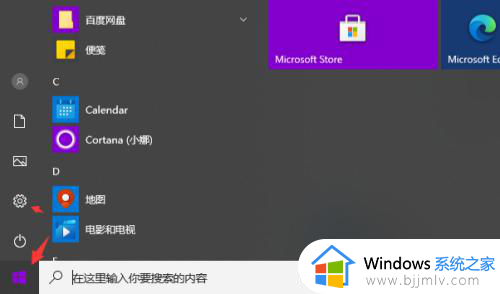
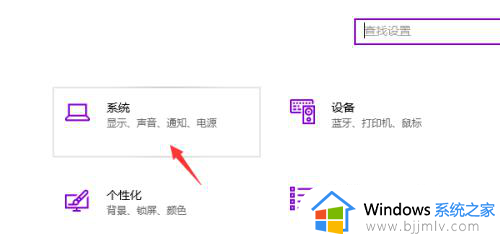
2、切换到左侧的存储,将存储感知按钮开启;
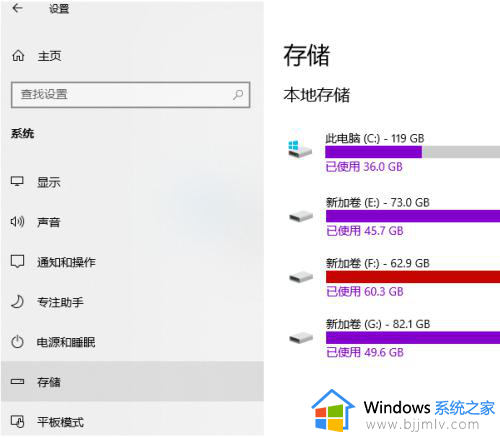
3、单击配置存储感知或立即运行,选择立即清理,C盘中无用的文件都会被清除。
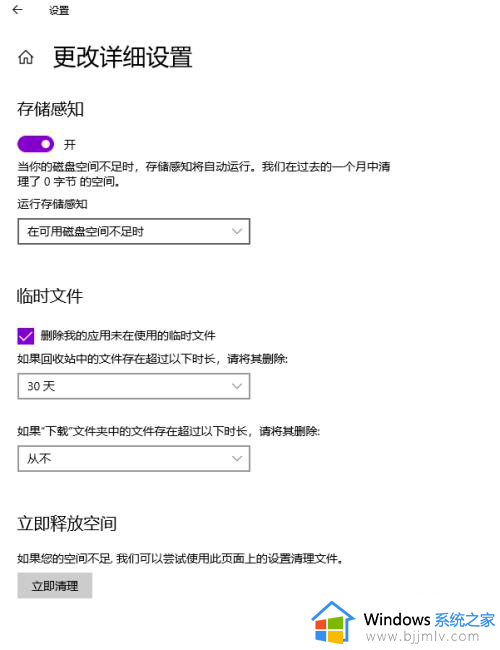
以上就是win10电脑系统c盘太满如何清理的详细内容,有需要的用户们可以参考上述方法来进行清理,希望帮助到大家。
win10c盘满了怎么清理 win10电脑系统c盘太满如何清理相关教程
- win10c盘变红了如何清理 win10电脑c盘变红满了怎么清理
- win10电脑如何清理c盘垃圾 win10c盘满了如何清理
- win10c盘满了怎么清理 win10c盘爆满如何清理空间
- windows10的c盘满了怎么清理 windows10电脑c盘满了清理技巧
- win10家庭版c盘满了怎么清理 win10系统c盘满解决方法
- 电脑c盘满了怎么清理win10 win 10 c盘清理方法
- win10笔记本c盘满了怎么清理 笔记本电脑win10系统c盘满了如何处理
- win10电脑c盘变红满了怎么清理 win10电脑c盘满了变成红色了怎么办
- 电脑磁盘已满怎么清理win10 win10笔记本如何清理磁盘空间
- win10电脑c盘莫名其妙满了怎么清理 win10电脑c盘突然满终于解决方法
- win10如何看是否激活成功?怎么看win10是否激活状态
- win10怎么调语言设置 win10语言设置教程
- win10如何开启数据执行保护模式 win10怎么打开数据执行保护功能
- windows10怎么改文件属性 win10如何修改文件属性
- win10网络适配器驱动未检测到怎么办 win10未检测网络适配器的驱动程序处理方法
- win10的快速启动关闭设置方法 win10系统的快速启动怎么关闭
win10系统教程推荐
- 1 windows10怎么改名字 如何更改Windows10用户名
- 2 win10如何扩大c盘容量 win10怎么扩大c盘空间
- 3 windows10怎么改壁纸 更改win10桌面背景的步骤
- 4 win10显示扬声器未接入设备怎么办 win10电脑显示扬声器未接入处理方法
- 5 win10新建文件夹不见了怎么办 win10系统新建文件夹没有处理方法
- 6 windows10怎么不让电脑锁屏 win10系统如何彻底关掉自动锁屏
- 7 win10无线投屏搜索不到电视怎么办 win10无线投屏搜索不到电视如何处理
- 8 win10怎么备份磁盘的所有东西?win10如何备份磁盘文件数据
- 9 win10怎么把麦克风声音调大 win10如何把麦克风音量调大
- 10 win10看硬盘信息怎么查询 win10在哪里看硬盘信息
win10系统推荐